Los Apple Watch son dispositivos que, entre sus principales propósitos, está el avisar de manera discreta a los usuarios sobre las nuevas notificaciones, bien sean del móvil al que está conectado o propiamente del reloj.
Y aunque en la mayoría de los casos el nivel de volumen y vibración están bastante moderados, hay momentos o situaciones donde sí o sí deben estar silenciadas todas esas notificaciones. Afortunadamente, esto es algo que se puede lograr de manera sencilla.
De hecho, y para ir incluso un paso más allá, las notificaciones del Apple Watch se puede silenciar de acuerdo a la ubicación en la que estés, y todo esto de manera automática. De esta manera, cada vez que llegues a la oficina, a una reunión o a cualquier lugar donde los sonidos molesten a los demás, tu reloj silenciará todo y para así evitarte un mal rato.
Yendo ahora directo al grano, el procedimiento más sencillo para realizar esta acción pasa por crear un atajo desde tu móvil, lo cual no es para nada complicado y solo debes seguir con atención los siguientes pasos, así que vamos a por ello.
Pasos para silenciar tu Apple Watch en base en tu ubicación
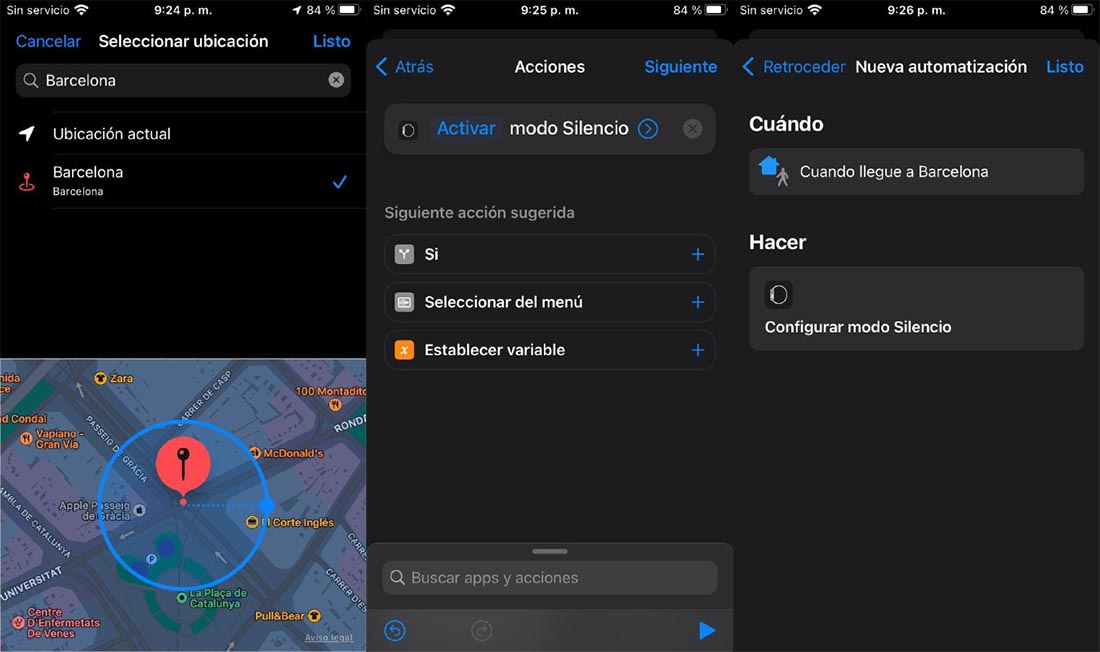
– En tu iPhone, abre la app de Atajos.
– Pulsa sobre la pestaña de Automatización, ubicada en el medio de la barra inferior.
– Oprime ahora sobre el botón azul que dice Crear automatización personal.
– Accede a la pestaña de Llegada y pulsa en las letras que dicen Seleccionar, dentro de la casilla de Ubicación.
– Otorga el permiso para que la app pueda acceder a tu ubicación y busca la zona en la que quieres que el Apple Watch silencie las notificaciones.
– Una vez especificada la zona, pulsa en Listo, luego en Siguiente y por último en Agregar acción.
– En el buscador que se mostrará en la primera línea, escribe la palabra Watch y selecciona la opción de Configurar modo Silencio.
– Pulsa en Siguiente y listo.
Ya la opción habrá quedado configurada y activada para silenciar cualquier notificación, y como te habrás dado de cuenta, no harán falta más de 5 minutos para realizar todo el procedimiento.

